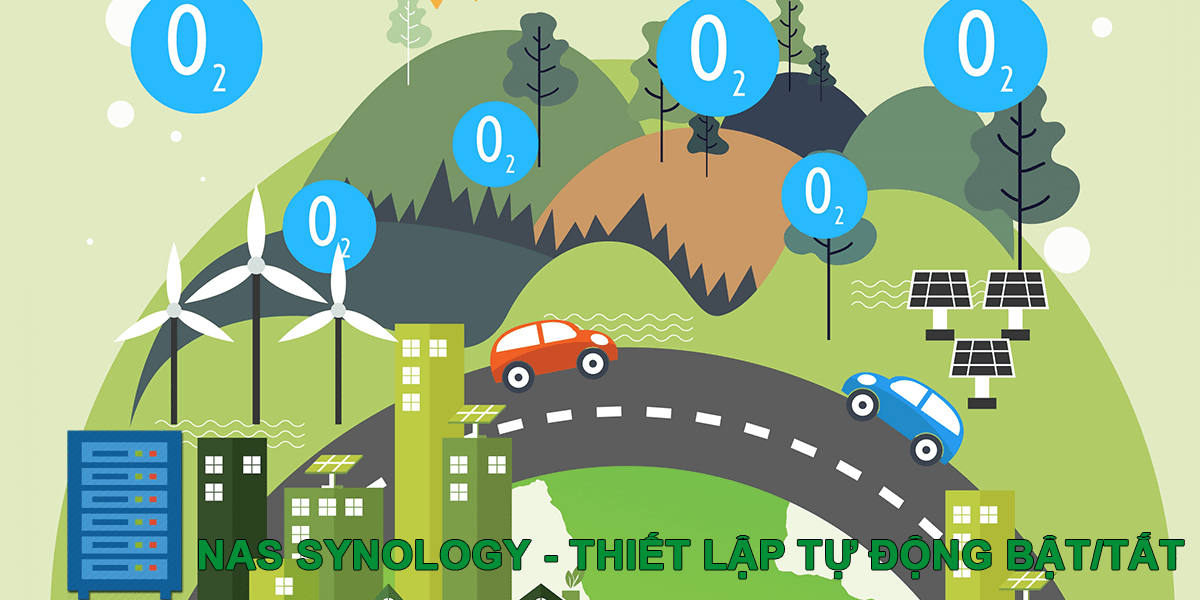
Note này mình sẽ chia sẻ một số thiết đặt cho NAS Synology hoặc thiết bị chạy XPEnology, Bật/Tắt thiết bị tự động.
Đối với các thiệt bị chạy XPEnology bạn cần phải vào BIOS bật hết các tùy chọn như Wake on Lan, Wake on Pcie, Wake on Ring… và tắt chế độ ErP (một số main thì cần tắt, một số main thì không… vậy tốt nhất là tắt luôn :D). Cá biệt số ít main sẽ không áp dụng được mặc dù đã bật hết các tùy chọn Wake up :D.
Tự động khởi động lại NAS Synology khi có điện.
Khi NAS Synology của bạn bị tắt đột ngột do mất điện, bạn muốn thiết bị tự động Bật lại khi có điện thì bạn làm như sau.
- Bạn vào Control Panel => Hardware & Power => General.
- Bạn tick vào: Restart automatically… rồi Apply là xong.
- Đối với thiết đặt WOL – bật thiết bị qua mạng mình sẽ có một bài riêng.
- Chú ý: Riêng với thiết bị chạy XPEnology thì tùy chọn này bắt buộc bạn phải thiết lập trọng BIOS. Bạn vào BIOS trong Advanced hoặc Power Management Setup… (tùy từng main nhé), bật chế độ “Restore on AC/Power Loss” hoặc “AC Power Recovery” hoặc “After Power Loss“… (Đại loại các câu như vậy, mỗi main, mỗi hãng họ sẽ đặt tên khác nhau).
Tạo kịch bản hẹn giờ Bật/Tắt.
Bạn muốn NAS Synology của mình Bật/Tắt trong thời gian nhất định nào đó trong tuần, trong ngày thì bạn làm như sau.
- Bạn vào Control Panel => Hardware & Power => Power Schedule => Create.
-
- Starup: Bật thiết bị.
- Shutdown: Tắt thiết bị.
- Date: Đặt ngày Bật/Tắt (Theo thứ trong tuần).
- Daily: Hàng ngày.
- Time: Giờ trong ngày để Bật/Tắt thiết bị.
– VD: Mình sẽ đặt kịch bản như sau: 05h00′ hàng ngày Bật thiết bị. 23h00′ hàng ngày Tắt thiết bị.
- Thiết đặt Bật thiết bị.
- Thiết đặt Tắt thiết bị.
- Sau khi thiết lập xong 2 kịch bản Bật/Tắt thiết bị, bạn tick đánh dấu Enabled (mặc định khi tạo xong kịch bản đã tick) và Save là xong.
- Chú ý: Nếu bạn không muốn hẹn giờ nữa chỉ cần không tick đánh dấu Enabled và Save lại là xong. Không cần phải xóa kịch bản (Đỡ phải tạo lại khi cần :D). Bạn có thể tạo nhiều kịch bản khác nhau trong một ngày…
- Đối với các thiết bị chạy XPEnology khi bạn vào BIOS bật hết các tùy chọn như Wake on Lan, Wake on Pcie, Wake on Ring… và tắt chế độ ErP thì thường sẽ chạy bình thường. Mình đã cài XPEnology trên rất nhiều đời main và các hãng khác nhau thì đa phần là dùng được, dính đúng 1 em main H110M4-C23 của ECS là không được.
- Nếu trong trường hợp không được bạn hoàn toàn có thể thiết đặt hẹn giờ Bật/Tắt trong BIOS. Vào BIOS tìm đến Resume By RTC Alarm (đại loại như vậy, tùy main sẽ có tên khác nha) và thiết đặt ngày giờ là xong. Tất nhiên là nó sẽ không tùy chọn được nhiều kịch bản như trong Synology DSM.
Kết !
- Đối với những thiết bị như NAS, Server Mini tại gia thì việc thiết lập tự động Bật/Tắt theo mình thấy cũng rất quan trọng. Có thể như để tiết kiệm chi phí tiền điện trong khoảng thơi gian bạn không dùng đến… (khoảng thời gian vào ban đêm). Cũng để khoảng thời gian cho thiết bị “nghỉ ngơi” :D.
- Đối với mình thì có 2 thiết bị:
- NAS Synology hàng chính hãng mình để chạy 247 vì NAS này mình chạy Web Server (Trang này đang được đặt ở đây :D). Em này chạy cực êm và tiết kiệm điện.
- Thiết bị chạy XPEnology là thiết bị Backup và test phần mềm mình để hẹn giờ Bật/Tắt theo khung giờ backup mình đã đặt sẵn (một ngày em nó chạy có 2 tiếng :D). Khi cần bật thiết bị ngoài khung giờ đã thiết đặt để test phần mềm thì chỉ việc dùng chức năng WOL là bật được thiết bị.
- NAS, Server Mini… là các thiết bị lưu trữ dữ liệu, chính vì vậy vấn đề nguồn điện ổn định là rất quan trọng. Tốt nhất các bạn nên mua thêm 1 UPS để đảm bảo an toàn nguồn điện, tránh việc tắt máy khi mất điện đột ngột gây ra những thiết hại không mong muốn.
Chúc các bạn thành công !




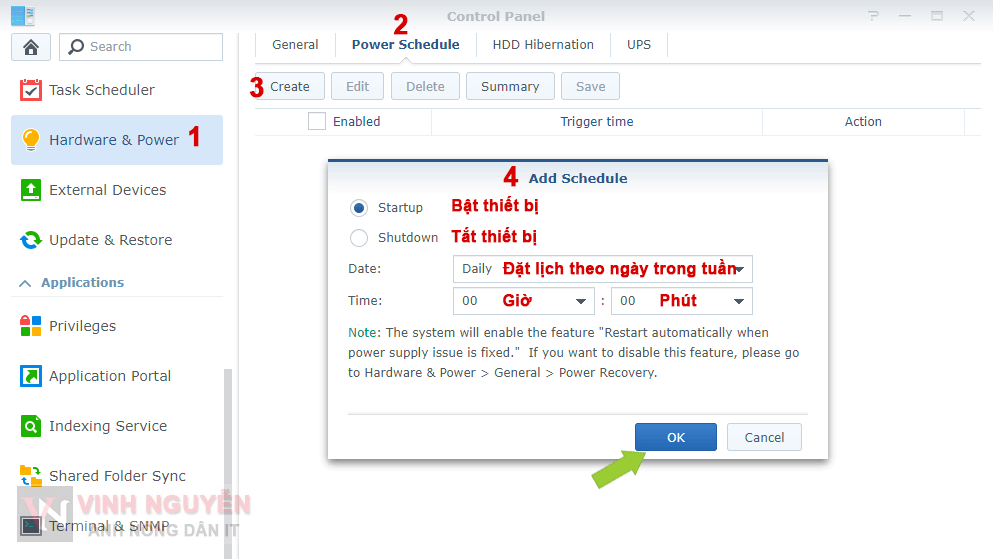


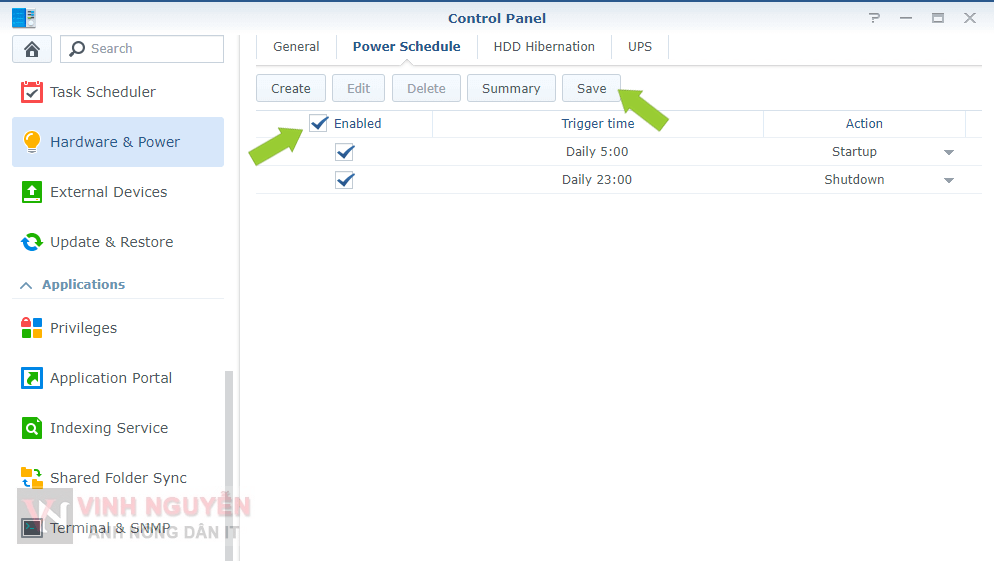


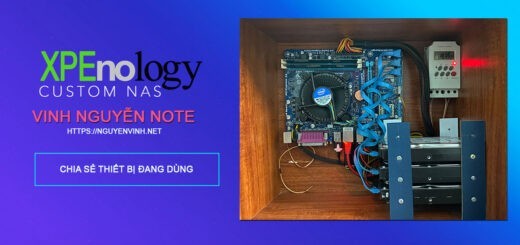

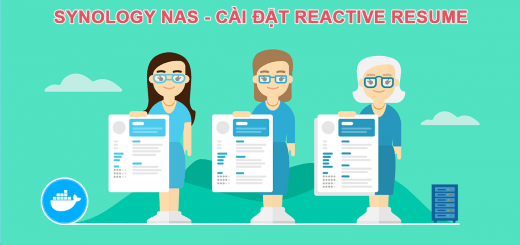

Bác có cách nào chữa cho main ecs chưa? Main ecs h81itx của mình cũng ko chịu tự động khởi động 🙁
Nếu chỉnh hết trong bios rồi mà không được thì mình cũng chịu thôi…
Bạn ơi, mình đang định mua 1 NAS cũ từ 1 trang bán hàng, họ miêu tả sản phẩm là nếu có truy cập thì sẽ khởi động, còn nếu không thì sau 1h sẽ tự động tạm dừng, mình chưa hiểu rõ cơ chế này lắm, nhưng mà trong NAS 216 mình có thể set được việc này không bạn
Theo mình được biệt thì Synlogy NAS chỉ có cho ổ cứng ở chế độ nghỉ sau một thời gian không truy cập thôi. Chứ không đưa NAS về chế độ “ngủ” được.
Mình chưa sử dụng NAS bao giờ nên chưa hiểu ý lắm, chế độ nghỉ cho ổ cứng sẽ giúp giảm lượng điện tiêu thụ hay tăng tuổi thọ chio ổ cứng hay sao bạn ơi, bạn giải thích chi tiết giúp mình với.
Đúng rồi bạn. Với Synology NAS bạn còn thể đặt lịch bật tắt theo khoảng thời gian mà bạn muốn.
Bạn có thể nhìn thông số của máy này xem giúp mình nó thuộc dòng nào không, hỏi thì họ ấp úng mãi, mình ko biết thế nào luôn ấy.
https://jmty.jp/tokyo/sale-ele/article-sj4ot
Đây là hàng XPEnology (hàng face Synology). Cấu hình chip J3455 thì tương đương với con DS918+ chính hãng.
Cảm ơn bạn nhé, suýt nữa thì mình mua mất rồi.